cocoonのヘッダー画像の設定方法を解説いたします。
①画像を作る
Canvaなど、お好きなデザインサイトを使って、ヘッダー画像を作ります。
わたしの場合は、Canvaを使って、以下の画像を作りました。

画像をダウンロードする時に、Canva Pro(無料トライヤルあり)の場合は、「背景透過」を選択すると、ロゴ画像が浮かずきれいに仕上がります。
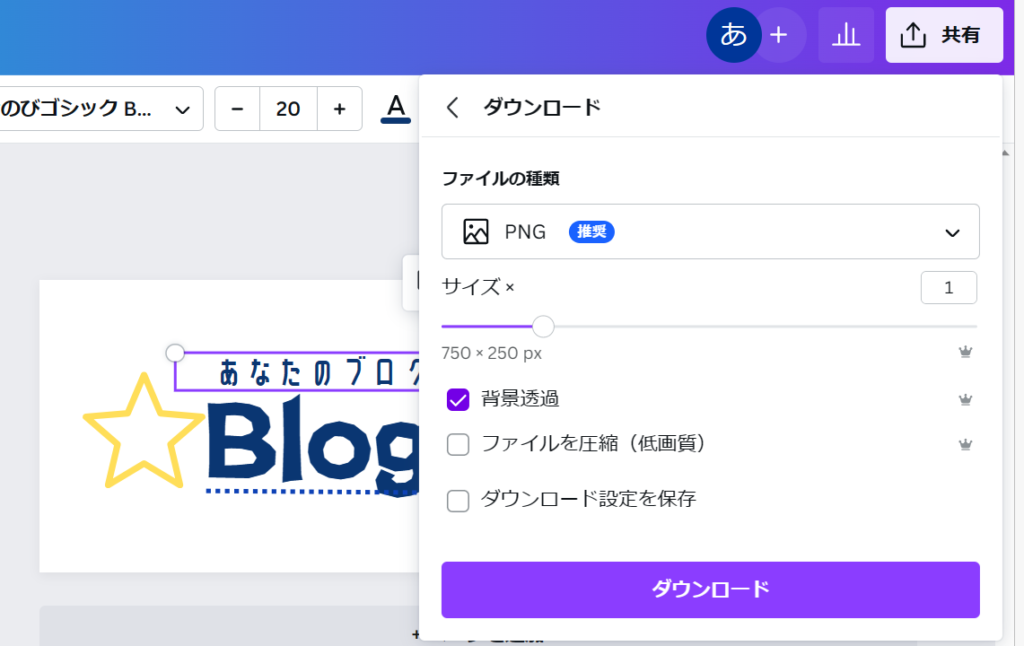
すでに作った画像を、無料で背景透過をする方法もあります。
②画像をアップロードする
ロゴ画像ができあがったら、コクーンに画像をアップロードします。
1ダッシュボードの「cocoon設定」をクリック
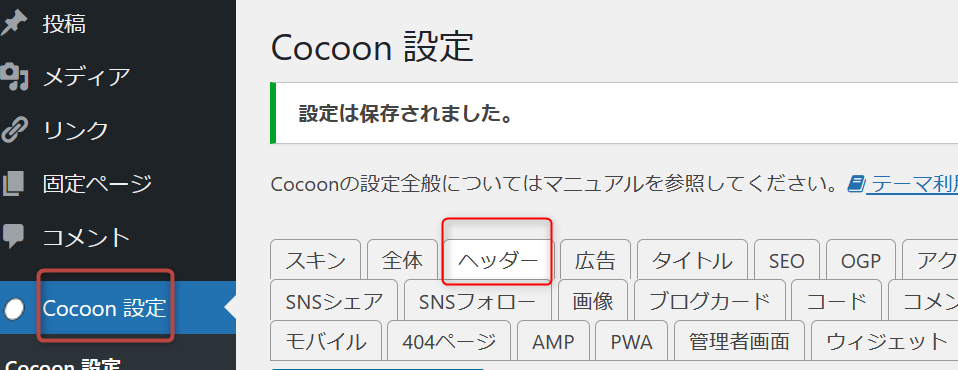
「cocoon設定」の中の「ヘッダー」をクリックします。
2画像をアップロードする
次に、「ヘッダーロゴ」から、画像をアップロードします。
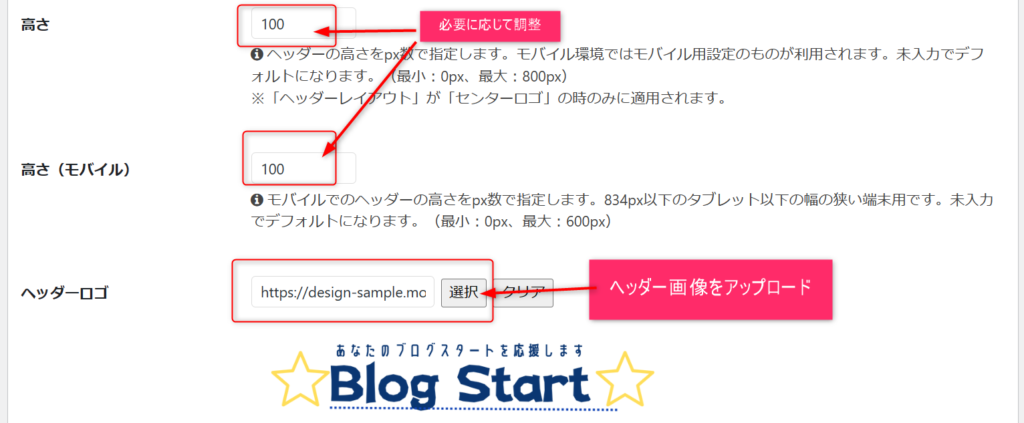
高さ設定は、必要に応じて調整してください。
これで、ヘッダー画像が完成です。
おまけ
「キャッチフレーズの配置」設定、わたしは「表示しない」にしています。

ここの設定を「ヘッダートップ」にすると、こうなります。
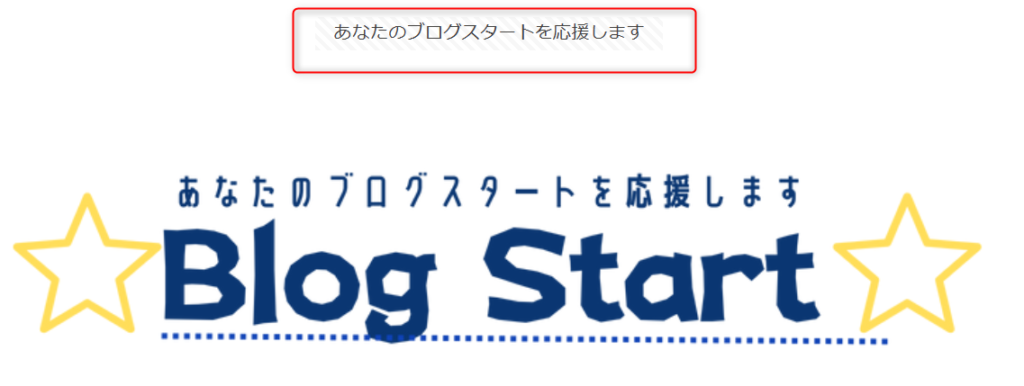

さつき
わたしの場合は、この「キャッチフレーズ」は画像の中に入れてしまったので、通常は「表示しない」にしてあります。
「キャッチフレーズ」は、以下の画面から変更することができます。
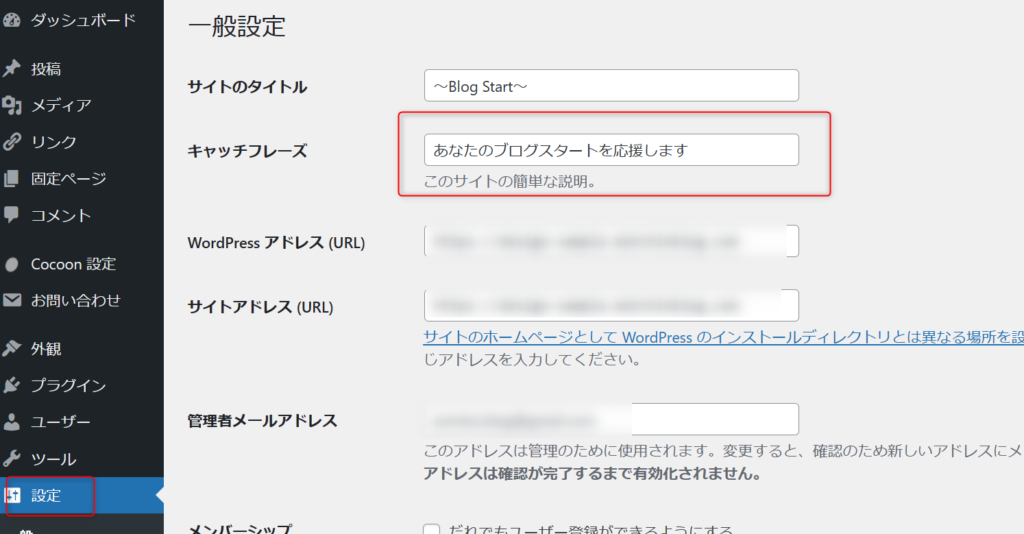
cocoonのヘッダー設定方法
コクーンのヘッダー設定方法は以上となります。

さつき
ご不明点は、ココナラの取引画面よりお気軽にお問合せください。
お読みいただき、ありがとうございました。



コメント